2012 Peugeot Partner Tepee navigation
[x] Cancel search: navigationPage 181 of 240
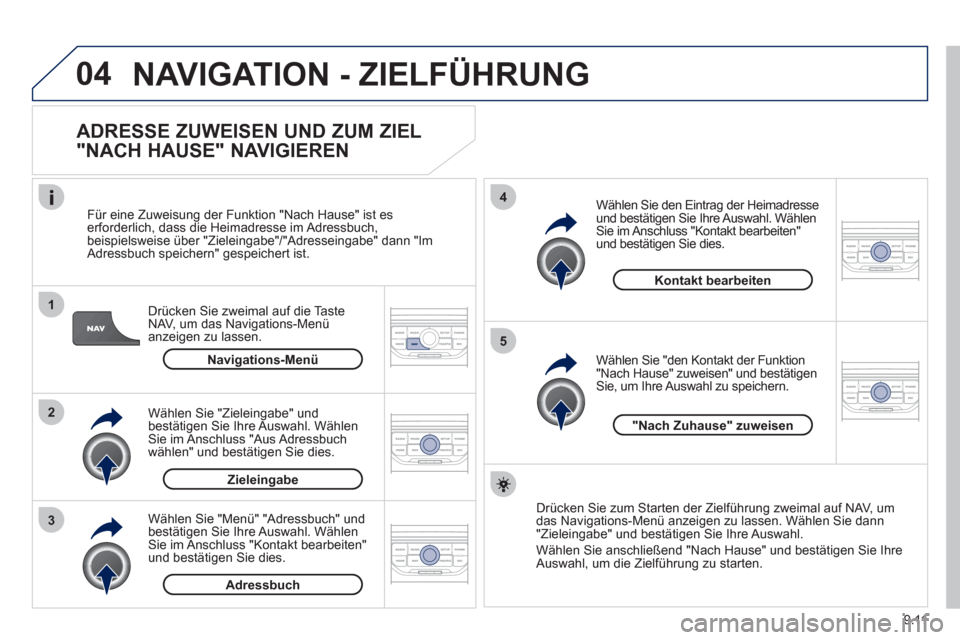
04
1
2
3
5
4
9.11
NAVIGATION - ZIELFÜHRUNG
ADRESSE ZUWEISEN UND ZUM ZIEL
"NACH HAUSE" NAVIGIEREN
Drücken Sie zweimal auf die Taste
NAV, um das Navigations-Menü anzeigen zu lassen.
F
ür eine Zuweisung der Funktion "Nach Hause" ist es erforderlich, dass die Heimadresse im Adressbuch,
beispielsweise über "Zieleingabe"/"Adresseingabe" dann "Im Adressbuch speichern" gespeichert ist.
Wählen
Sie "Menü" "Adressbuch" und bestätigen Sie Ihre Auswahl. Wählen Sie im Anschluss "Kontakt bearbeiten" und bestätigen Sie dies. Wählen
Sie "Zieleingabe" undbestätigen Sie Ihre Auswahl. Wählen Sie im Anschluss "Aus Adressbuch
wählen" und bestätigen Sie dies.
Wählen
Sie "den Kontakt der Funktion"Nach Hause" zuweisen" und bestätigen Sie, um Ihre Auswahl zu speichern.
Wählen Sie den Eintra
g der Heimadresseund bestätigen Sie Ihre Auswahl. Wählen Sie im Anschluss "Kontakt bearbeiten"und bestätigen Sie dies.
Drücken
Sie zum Starten der Zielführung zweimal auf NAV, um
das Navigations-Menü anzeigen zu lassen. Wählen Sie dann"Zieleingabe" und bestätigen Sie Ihre Auswahl.
Wählen
Sie anschließend "Nach Hause" und bestätigen Sie Ihre Auswahl, um die Zielführung zu starten.
Navigations-Menü
Zieleingabe
Adressbuch
Kontakt bearbeiten
"Nach Zuhause" zuweisen
Page 182 of 240
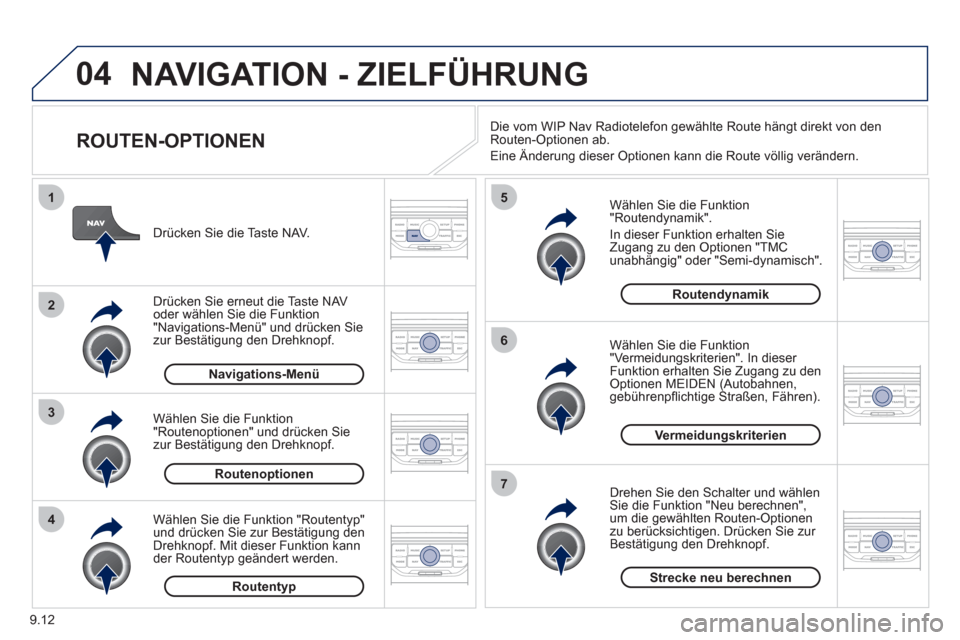
04
4
3
2
1
7
6
5
9.12
NAVIGATION - ZIELFÜHRUNG
ROUTEN-OPTIONEN
Wählen Sie die Funktion "Routendynamik".
In dieser Funktion erhalten
SieZugang zu den Optionen "TMCunabhängig" oder "Semi-dynamisch".
W
ählen Sie die Funktion "Vermeidungskriterien". In dieser Funktion erhalten Sie Zugang zu den Optionen MEIDEN (Autobahnen,gebührenpfl ichtige Straßen, Fähren).
Drehen
Sie den Schalter und wählen Sie die Funktion "Neu berechnen", um die gewählten Routen-Optionen
zu berücksichtigen. Drücken Sie zur
Bestätigung den Drehknopf. Drücken
Sie die Taste NAV.
Drücken
Sie erneut die Taste NAV
oder wählen Sie die Funktion "Navigations-Menü" und drücken Sie
zur Bestätigung den Drehknopf.
Wählen
Sie die Funktion "Routentyp" und drücken Sie zur Bestätigung den
Drehknopf. Mit dieser Funktion kann
der Routentyp geändert werden. Wählen
Sie die Funktion "Routenoptionen" und drücken Sie
zur Bestätigung den Drehknopf.
Strecke neu berechnenVermeidungskriterien
Routendynamik
Routentyp Routeno
ptionen Navi
gations-Menü
Die vom WIP Nav Radiotelefon gewählte Route hängt direkt von den Routen-Optionen ab.
Eine Änderun
g dieser Optionen kann die Route völlig verändern.
Page 183 of 240
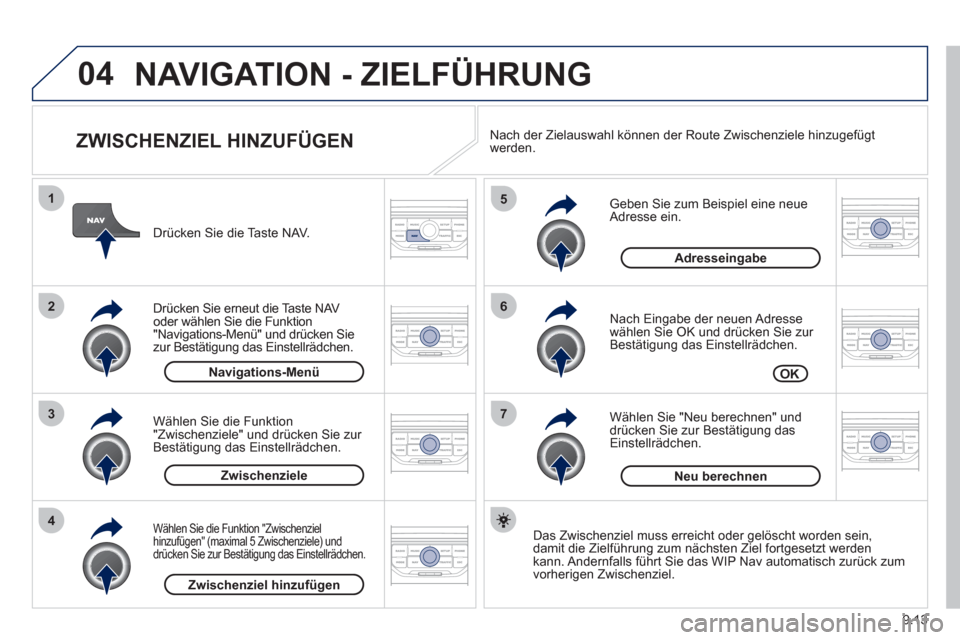
04
7
6
5
4
3
2
1
9.13
ZWISCHENZIEL HINZUFÜGEN
Geben Sie zum Beispiel eine neueAdresse ein.
Nach Eingabe der neuen Adresse
wählen Sie OK und drücken Sie zur
Bestätigung das Einstellrädchen.
W
ählen Sie "Neu berechnen" unddrücken Sie zur Bestätigung das
Einstellrädchen. Drücken
Sie die Taste NAV.
Drücken
Sie erneut die Taste NAV
oder wählen Sie die Funktion"Navigations-Menü" und drücken Sie
zur Bestätigung das Einstellrädchen.
Wählen Sie die Funktion "Zwischenziel hinzufügen" (maximal 5 Zwischenziele) und
drücken Sie zur Bestätigung das Einstellrädchen.
Wählen Sie die Funktion "Zwischenziele" und drücken Sie zur Bestätigung das Einstellrädchen.
OK
Adresseingabe
Zwischenziel hinzufügenZwischenziel
e
Navigations-Menü
Neu berechnen
Das Zwischenziel muss erreicht oder gelöscht worden sein,
damit die Zielführung zum nächsten Ziel fortgesetzt werden
kann. Andernfalls führt Sie das WIP Nav automatisch zurück zum
vorherigen Zwischenziel. Nach der Zielauswahl können der Route Zwischenziele hinzu
gefügt
werden.
NAVIGATION - ZIELFÜHRUNG
Page 184 of 240
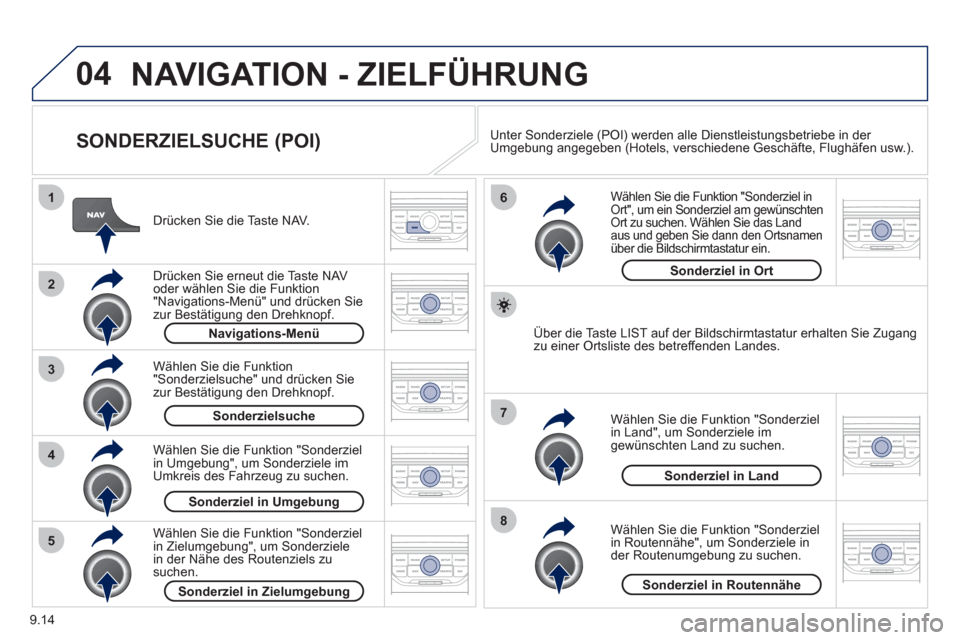
04
8
6
7
4
3
5
2
1
9.14
NAVIGATION - ZIELFÜHRUNG
SONDERZIELSUCHE (POI)
Drücken Sie die Taste NAV.
Drücken
Sie erneut die Taste NAV oder wählen Sie die Funktion
"Navigations-Menü" und drücken Siezur Bestätigung den Drehknopf.
Wählen
Sie die Funktion "Sonderziel
in Umgebung", um Sonderziele imUmkreis des Fahrzeug zu suchen.
Wählen
Sie die Funktion
"Sonderzielsuche" und drücken Siezur Bestätigung den Drehknopf. Navigations-Men
ü
Sonderzielsuche
Sonderziel in Umgebung
Wählen Sie die Funktion "Sonderziel in Ort", um ein Sonderziel am gewünschten Ort zu suchen. Wählen Sie das Landaus und geben Sie dann den Ortsnamen über die Bildschirmtastatur ein.
Wählen Sie die Funktion "Sonderziel
in Routennähe", um Sonderziele in
der Routenumgebung zu suchen.
Wählen
Sie die Funktion "Sonderziel
in Land", um Sonderziele im
gewünschten Land zu suchen.
W
ählen Sie die Funktion "Sonderziel
in Zielumgebung", um Sonderziele
in der Nähe des Routenziels zusuchen.
Sonderziel in ZielumgebungSonderziel in Routennähe
Sonderziel in Land Sonderziel in Or
t
Über die Taste LIST auf der Bildschirmtastatur erhalten Sie Zugang
zu einer Ortsliste des betreffenden Landes. Unter
Sonderziele (POI) werden alle Dienstleistungsbetriebe in der Umgebung angegeben (Hotels, verschiedene Geschäfte, Flughäfen usw.).
Page 185 of 240
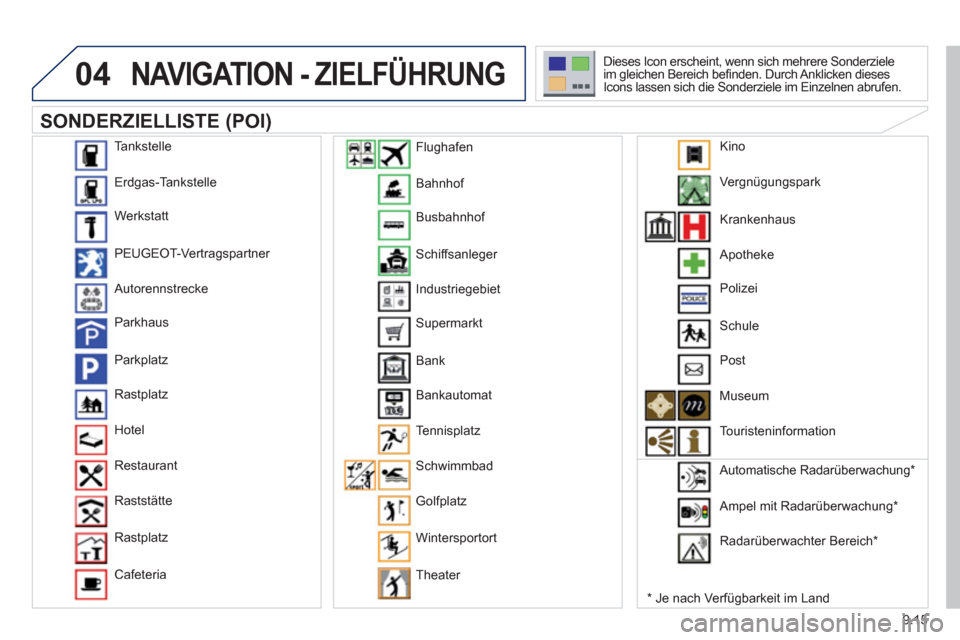
04
9.15
NAVIGATION - ZIELFÜHRUNG
SONDERZIELLISTE (POI)
*
Je nach Verfügbarkeit im Land Dieses Icon erscheint, wenn sich mehrere Sonderziele
im
gleichen Bereich befi nden. Durch Anklicken dieses
Icons lassen sich die Sonderziele im Einzelnen abrufen.
Tankstelle
Erd
gas-Tankstelle
W
erkstatt
PEU
GEOT-Vertragspartner
Autorennstrecke
P
arkhaus
Parkplatz
Rastplatz
H
otel
Restaurant
Raststätte
Rastplatz
Cafeteria B
ahnhof
B
usbahnhof
Schiffsanleger
Industriegebiet
Supermarkt
B
ank
Bankautomat
Tennisplatz
Schwimmbad
Golfplatz
Wintersportort
Th
eater Flu
ghafen
Ve r
gnügungspark
Kr
ankenhaus
Apotheke
P
olizei
Schule
Post
M
useum
T
ouristeninformation
Automatische Radarüberwachun
g *
Ampel mit Radarüberwachun
g
*
R
adarüberwachter Bereich *
Kino
Page 186 of 240
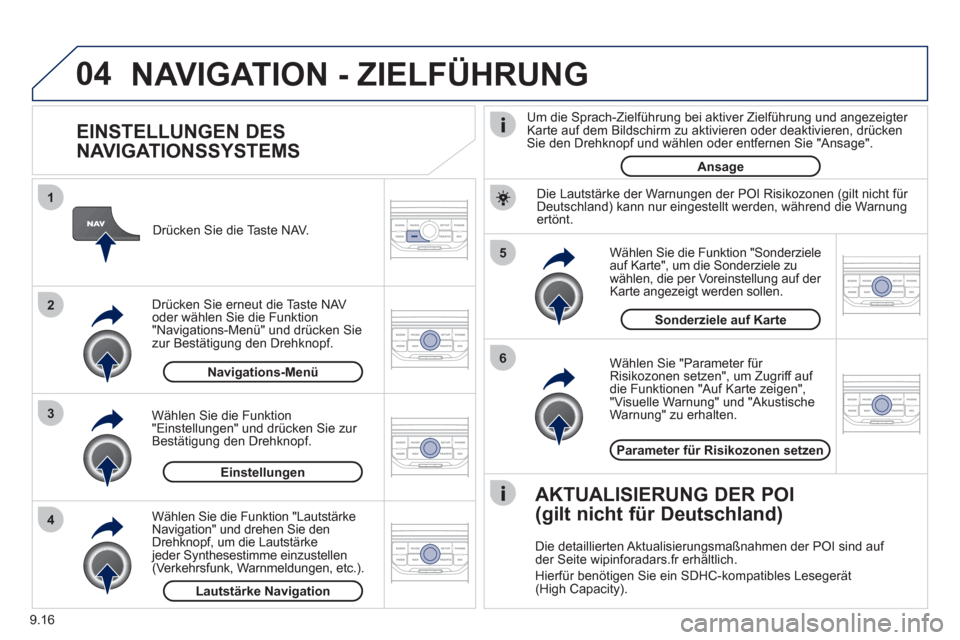
04
5
6
3 2 1
4
9.16
EINSTELLUNGEN DES
NAVIGATIONSSYSTEMS
Wählen Sie "Parameter für Risikozonen setzen", um Zugriff auf
die Funktionen "Auf Karte zeigen","Visuelle Warnung" und "AkustischeWarnung" zu erhalten.
Wählen Sie die Funktion "Sonderziele
auf Karte", um die Sonderziele zu
wählen, die per Voreinstellun
g auf der Karte angezeigt werden sollen.
Drücken Sie die Taste NAV.
Drücken
Sie erneut die Taste NAV oder wählen Sie die Funktion "Navigations-Menü" und drücken Sie
zur Bestätigung den Drehknopf.
Wählen
Sie die Funktion "Einstellungen" und drücken Sie zur
Bestätigung den Drehknopf. Sonderziele auf Kart
e
Einstellungen
Parameter für Risikozonen setzen Navi
gations-Menü
NAVIGATION - ZIELFÜHRUNG
Wählen Sie die Funktion "Lautstärke
Navigation" und drehen Sie den
Drehknopf, um die Lautstärke
jeder Synthesestimme einzustellen (Verkehrsfunk, Warnmeldungen, etc.).
Lautstärke Navigation
Die Lautstärke der Warnun
gen der POI Risikozonen (gilt nicht für Deutschland) kann nur eingestellt werden, während die Warnungertönt.
AKTUALISIERUNG DER POI
(gilt nicht für Deutschland)
Die detaillierten Aktualisierungsmaßnahmen der POI sind auf
der Seite wipinforadars.fr erhältlich.
Hier
für benötigen Sie ein SDHC-kompatibles Lesegerät (High Capacity).
Um die Sprach-Zielführun
g bei aktiver Zielführung und angezeigter
Karte auf dem Bildschirm zu aktivieren oder deaktivieren, drücken
Sie den Drehknopf und wählen oder entfernen Sie "Ansage".
Ansage
Page 187 of 240
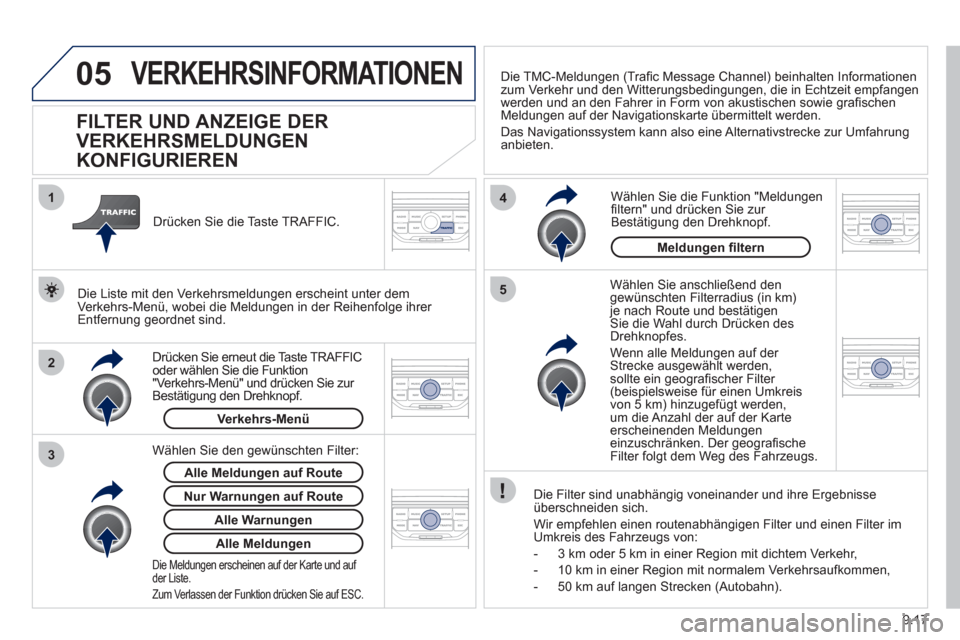
05
2 1
3
4
5
9.17
VERKEHRSINFORMATIONEN
FlLTER UND ANZEIGE DER
VERKEHRSMELDUNGEN
KONFIGURIEREN
Wählen Sie anschließend dengewünschten Filterradius (in km)je nach Route und bestätigenSie die Wahl durch Drücken des Drehknopfes.
Wenn alle Meldun
gen auf der Strecke ausgewählt werden, sollte ein geografi scher Filter (beispielsweise f¸r einen Umkreis
von 5 km) hinzugef¸gt werden,um die Anzahl der auf der Karteerscheinenden Meldungeneinzuschr‰nken. Der geografi sche
Filter folgt dem Weg des Fahrzeugs.
Die Filter sind unabhängig voneinander und ihre Ergebnisse überschneiden sich.
Wir emp
fehlen einen routenabhängigen Filter und einen Filter im Umkreis des Fahrzeugs von:
- 3 km oder 5 km in einer Re
gion mit dichtem Verkehr,
- 10 km in einer Re
gion mit normalem Verkehrsaufkommen,
- 50 km auf lan
gen Strecken (Autobahn). Drücken
Sie erneut die Taste TRAFFICoder wählen Sie die Funktion "Verkehrs-Menü" und drücken Sie zur Bestätigung den Drehknopf. Drücken
Sie die Taste TRAFFIC.
Die TM
C-Meldungen (Trafi c Message Channel) beinhalten Informationenzum Verkehr und den Witterungsbedingungen, die in Echtzeit empfangen
werden und an den Fahrer in Form von akustischen sowie grafi schen Meldungen auf der Navigationskarte ¸bermittelt werden.
Das Navi
gationssystem kann also eine Alternativstrecke zur Umfahrunganbieten.
W‰hlen Sie die Funktion "Meldun
gen
fi ltern" und drücken Sie zur
Bestätigung den Drehknopf.
Alle Meldun
gen auf Route
Die Liste mit den Verkehrsmeldungen erscheint unter dem
Verkehrs-Menü, wobei die Meldungen in der Reihenfolge ihrer Entfernung geordnet sind.
Nur Warnun
gen auf Route
Verkehrs-Menü
Wählen Sie den gewünschten Filter:
Alle Warnungen
Alle Meldungen
Die Meldungen erscheinen auf der Karte und auf der Liste.
Z
um Verlassen der Funktion drücken Sie auf ESC.
Meldungen fi ltern
Page 197 of 240
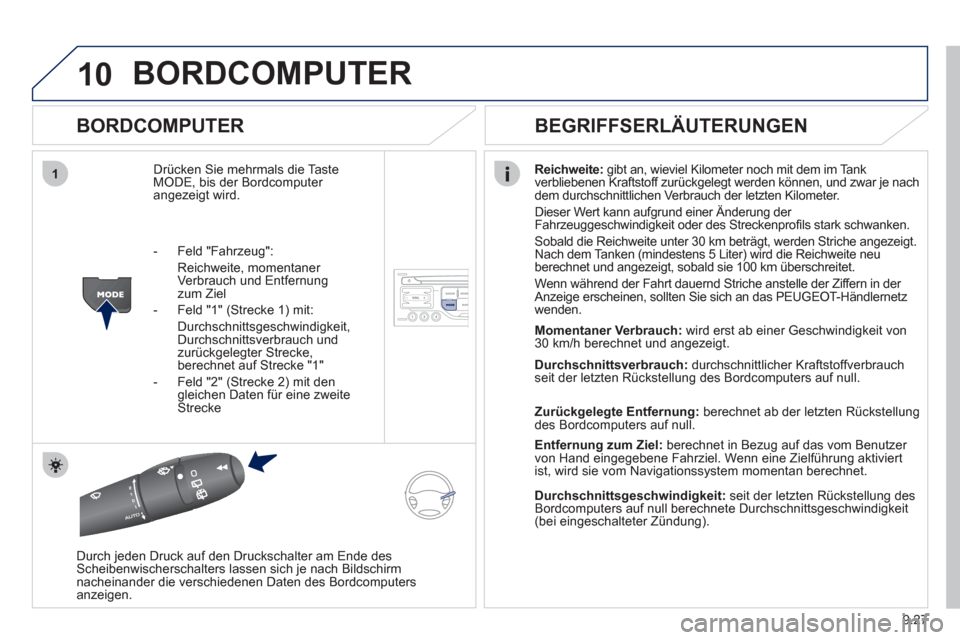
10
1
9.27
BORDCOMPUTER
BORDCOMPUTER
Drücken Sie mehrmals die Taste MODE, bis der Bordcomputer angezeigt wird.Reichweite
:gibt an, wieviel Kilometer noch mit dem im Tank
verbliebenen Kraftstoff zurückgelegt werden können, und zwar je nach dem durchschnittlichen Verbrauch der letzten Kilometer.
Dieser Wert kann auf
grund einer Änderung der
Fahrzeuggeschwindigkeit oder des Streckenprofi ls stark schwanken.
Sobald die Reichweite unter 30 km betr‰gt, werden Striche angezeigt.
Nach dem Tanken (mindestens 5 Liter) wird die Reichweite neu
berechnet und angezeigt, sobald sie 100 km ¸berschreitet.
Wenn w‰hrend der Fahrt dauernd
Striche anstelle der Ziffern in der
Anzeige erscheinen, sollten Sie sich an das PEUGEOT-H‰ndlernetz
wenden.
Durch
jeden Druck auf den Druckschalter am Ende desScheibenwischerschalters lassen sich je nach Bildschirmnacheinander die verschiedenen Daten des Bordcomputers
anzeigen.
BEGRIFFSERLÄUTERUNGEN
- Feld "Fahrzeug":
Reichweite, momentane
r
Verbrauch und Entfernungzum Ziel
- Feld "1"
(Strecke 1) mit:
Durchschnitts
geschwindigkeit, Durchschnittsverbrauch und zurückgelegter Strecke,
berechnet auf Strecke "1"
- Feld "2"
(Strecke 2) mit dengleichen Daten für eine zweite Strecke
Momentaner Verbrauch:wird erst ab einer Geschwindigkeit von 30 km/h berechnet und angezeigt.
Durchschnittsverbrauch:durchschnittlicher Kraftstoffverbrauch seit der letzten Rückstellung des Bordcomputers auf null.
Zurück
gelegte Entfernung:berechnet ab der letzten Rückstellung
des Bordcomputers auf null.
Entfernun
g zum Ziel: berechnet in Bezug auf das vom Benutzer
von Hand eingegebene Fahrziel. Wenn eine Zielführung aktiviert
ist, wird sie vom Navigationssystem momentan berechnet.
Durchschnittsgeschwindigkeit: seit der letzten Rückstellung des
Bordcomputers auf null berechnete Durchschnittsgeschwindigkeit (bei eingeschalteter Zündung).